
时间:2020-08-28 23:11:12 来源:www.win10xitong.com 作者:win10
今天有一位用户说他的电脑安装的是win10系统,在使用的过程中碰到了windows10系统如何打开dwf文件的情况,对于刚刚才接触win10系统的用户遇到了这个windows10系统如何打开dwf文件的情况就不知道怎么处理,如果你很着急,身边又暂时找不到人可以处理windows10系统如何打开dwf文件的问题,大家可以按照这样的解决思路:1、首先你需要有一个名为“Autodesk DWF Viewer”的软件,搜索下载并进行安装;2、打开Autodesk DWF Viewer ,进入软件主界面我们在左上角点击菜单栏上的“文件”按钮,在呼出的选项中选择“打开”即可很容易的处理好了。下面小编就和大家一起来看看windows10系统如何打开dwf文件的完全解决手法。
1、首先你需要有一个名为“Autodesk DWF Viewer”的软件,搜索下载并进行安装;
2、打开Autodesk DWF Viewer ,进入软件主界面我们在左上角点击菜单栏上的“文件”按钮,在呼出的选项中选择“打开”;
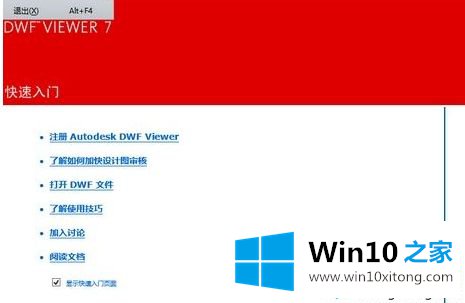
3、在弹出的框中,我们找到需要打开的dwf格式文件,选中后点击“打开”按钮;
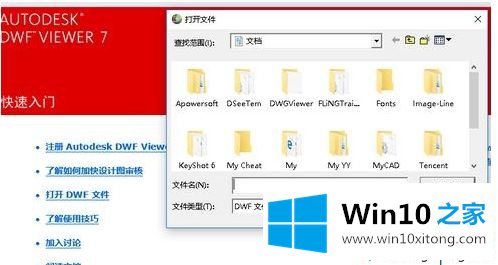
4、点击工具按钮,在呼出的列表中选择“选项”,如图:
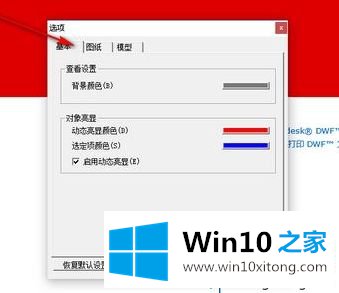
5、打开该界面的主要目的是为了让大家对查看设置以及动态亮显等进行设置,根据自己的需要对图纸、标记、超链接进行。
6、除此之外我们还可以使用CADSee Plus一类的看图软件来进行查看哦!
关于windows10系统如何打开dwf文件就给大家介绍到这边了,还不知道如何打开的用户们可以参照上面的方法来打开吧。
有关windows10系统如何打开dwf文件的情况小编在以上的文章中就描述得很明白,只要一步一步操作,大家都能处理。还没有学会的网友可以再多阅读几次上面的内容,按照方法一步一步的做,就可以解决的。最后希望多多支持本站。